a) Em hãy trình bày các bước dùng phần mềm GeoGebra để vẽ hình bình hành ABCD có AB = 4 cm, AC = 5 cm, BC = 6 cm.
b) Vẽ hình bình hành trên trong phần mềm GeoGebra và lưu thành một tệp có đuôi png.
Hãy nhập câu hỏi của bạn vào đây, nếu là tài khoản VIP, bạn sẽ được ưu tiên trả lời.

a) Xét tam giác ABC, áp dụng định lí tổng 3 góc trong tam giác, ta có:
\(\begin{array}{l}\widehat {BAC} + \widehat {ABC} + \widehat {ACB} = 180^\circ \\ \Rightarrow \widehat {ABC} = 180^\circ - (\widehat {BAC} + \widehat {ACB}) = 180^\circ - (60^\circ + 70^\circ ) = 50^\circ \end{array}\)
Bước 1: Vẽ AB = 6 cm
Bước 2: Vẽ \(\widehat {BAB'} = 60^\circ \)bằng cách:
Chọn công cụ Góc, nháy chuột lần lượt vào các điểm B, A ( theo chiều ngược kim đồng hồ) nhập số đo góc 60
Bước 3: Vẽ \(\widehat {ABA'} = 50^\circ \) bằng cách:
Chọn công cụ Góc, nháy chuột lần lượt vào các điểm A,B ( theo chiều kim đồng hồ) nhập số đo góc 50
Bước 4: Vẽ điểm C là giao điểm của AB’ và BA’
b)
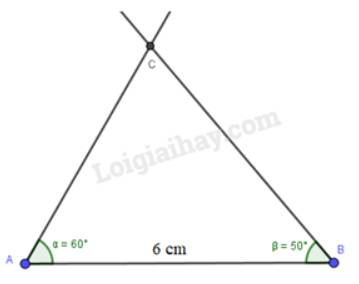
Nháy chuột vào Hồ sơ. Chọn xuất bản. Chọn hiển thị đồ thị dạng hình rồi lưu ảnh dạng png

a) Bước 1: Vẽ đoạn thẳng AB = 4 cm
Bước 2: Vẽ đường thẳng qua A và vuông góc với AB bằng cách
Chọn công cụ Đường vuông góc, chọn đường vuông góc, nháy chuột vào điểm A và đoạn AB
Bước 3: Vẽ đoạn AC = 3 cm
Bước 4: Vẽ đoạn thẳng BC
Nháy chuột vào Hồ sơ. Chọn xuất bản. Chọn hiển thị đồ thị dạng hình rồi lưu ảnh dạng png
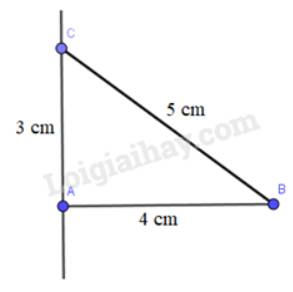
b) Bên trái màn hình hiển thị độ dài đoạn thẳng BC = 5 cm

a) Dùng phần mềm GeoGebra để vẽ hình chữ nhật ABCE có AB = 6 cm, BC = 9 cm.
Bước 1. Vẽ đoạn thẳng AB và có độ dài 6 cm.Chọn công cụ 

Chọn công cụ 
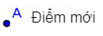
Chọn công cụ 
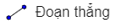
Bước 2. Vẽ điểm C nằm trên đường thẳng vuông góc với AB và BC = 9 cm.
Chọn công cụ 

Chọn công cụ 

Chọn công cụ 
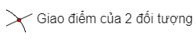
Bước 3. Vẽ điểm D là giao của đường thẳng vuông góc với AB tại A và đường thẳng vuông góc với BC tại C.
Chọn công cụ 

Chọn công cụ 

Chọn công cụ 

Ẩn các đường tròn và đường thẳng, chọn công cụ 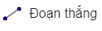
Vào Hồ sơ → Chọn Lưu lại (hoặc chọn Ctrl + S) → Nhập tên vào ô Tên tập tin
Sau đó ấn Lưu, ta đã lưu hình vẽ thành tệp ảnh bằng tên bất kỳ.
Chẳng hạn: Lưu tệp ảnh thành tên hcn.b1.png (như hình vẽ).

Tham khảo:
Nhấn chuột phải vào vùng làm việc, chọn "Hệ trục tọa độ"
Hình 1:
- Chọn Điểm mới để vẽ các điểm A,B,C,D,E,F,G,H.
- Chọn Đoạn thẳng để vẽ các đoạn thẳng AB, AC, CD, EF, FG, GH.
- Chọn Đối xứng qua đường thẳng:
+ Nháy chuột trái vào đoạn thẳng AC ---> Nháy chuột trái vào đoạn thẳng AB, ta được đoạn thẳng đối xứng với AC qua AB.
+ Tương tự đối với các đoạn thẳng CD, EF, FG, GH.
Ta được hình có trục đối xứng là AB.

Hình 2:
- Chọn Điểm mới để vẽ các điểm A,B,C,D,E,F, G. Nháy chuột phải vào điểm G, chọn Hiển thị đói tượng
- Chọn Đoạn thẳng để vẽ các đoạn thẳng AB, AC, CD, ED, EF, FG.
- Chọn Đối xứng qua đường thẳng:
+ Nháy chuột trái vào đoạn thẳng AC ---> Nháy chuột trái vào đoạn thẳng AB, ta được đoạn thẳng đối xứng với AC qua AB.
+ Tương tự đối với các đoạn thẳng CD, ED, EF, FG.
Ta được hình có trục đối xứng là AB.
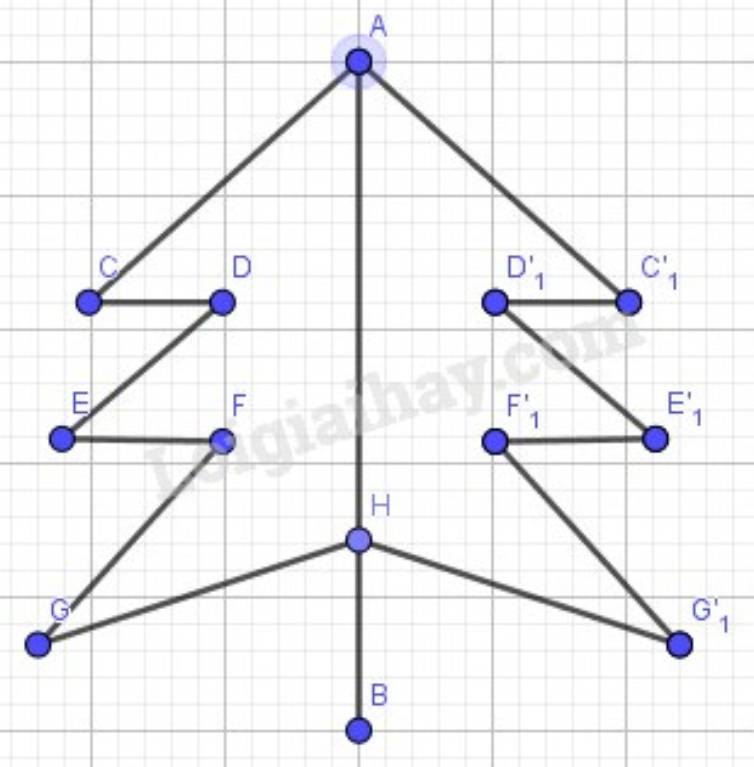
Hình 3:
Chọn Đường tròn khi biết tâm và bán kính để vẽ đường tròn tâm A, tâm C, Bán kính 1
Chọn Điểm mới để vẽ điểm D,E
Chọn Đường thẳng đi qua 2 điểm, vẽ đường thẳng DE
Chọn Giao điểm 2 đối tượng, nháy chuột trái vào đường thẳng DE và đường tròn tâm A. Ta được điểm B.
- Chọn Đối xứng qua đường thẳng:
+ Nháy chuột trái vào đường tròn tâm A ---> Nháy chuột trái vào đoạn thẳng DB, ta được đường tròn đối xứng với đường tròn tâm A qua DE.
+ Tương tự đối với đường tròn tâm C.
Ta được hình có trục đối xứng là DE.
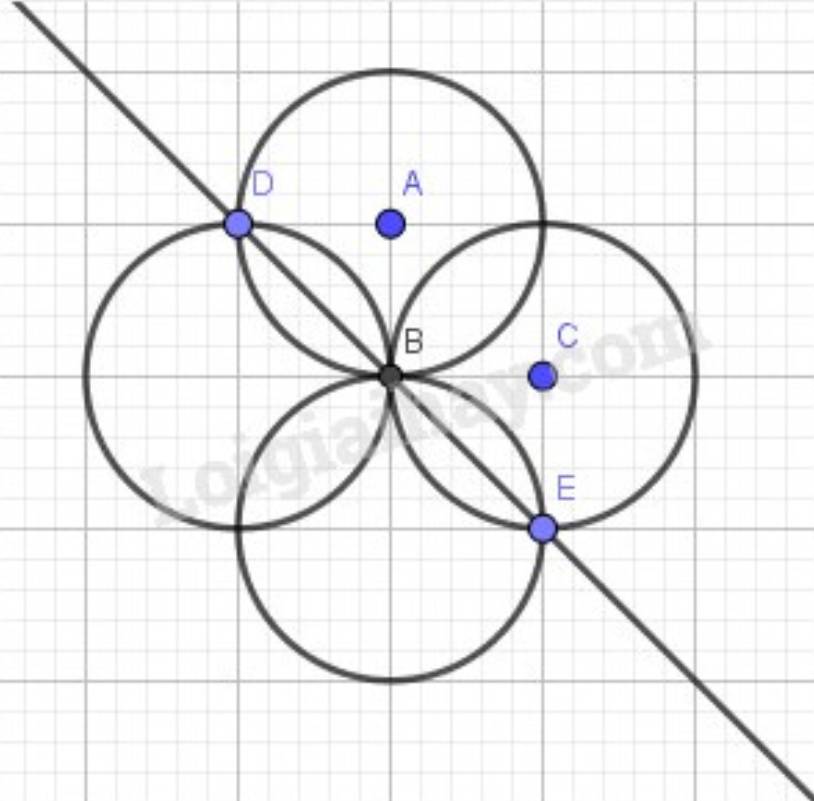

- Chọn nhóm công cụ Điểm → Chọn Điểm mới → Vẽ điểm A, điểm B, điểm C, điểm D, điểm E, điểm F, điểm G, điểm H, điểm K, I, J, L
- Chọn nhóm công cụ Đường tròn → Chọn Đường tròn khi biết tâm và 1 điểm trên đường tròn → Chọn I. Chọn E.
- Chọn nhóm công cụ Đường tròn → Chọn Đường tròn khi biết tâm và 1 điểm trên đường tròn → Chọn J. Chọn F.
- Chọn nhóm công cụ Đường tròn → Chọn Đường tròn khi biết tâm và 1 điểm trên đường tròn → Chọn K. Chọn G.
- Chọn nhóm công cụ Đường tròn → Chọn Đường tròn khi biết tâm và 1 điểm trên đường tròn → Chọn L. Chọn H.
- Chọn nhóm công cụ Đường thẳng → Chọn Đoạn thẳng → Vẽ đoạn AC, CD, BD, BA, IK, KL, LJ, JI.
- Chọn nhóm công cụ Điểm → Chọn Giao điểm của 2 đối tượng → Nháy chuột vào đoạn thẳng IK → Nháy chuột vào đường tròn tâm I, ta được điểm M
- Chọn nhóm công cụ Điểm → Chọn Giao điểm của 2 đối tượng → Nháy chuột vào đoạn thẳng IK → Nháy chuột vào đường tròn tâm K, ta được điểm O
- Chọn nhóm công cụ Điểm → Chọn Giao điểm của 2 đối tượng → Nháy chuột vào đoạn thẳng JL → Nháy chuột vào đường tròn tâm L, ta được điểm P
- Chọn nhóm công cụ Điểm → Chọn Giao điểm của 2 đối tượng → Nháy chuột vào đoạn thẳng JL → Nháy chuột vào đường tròn tâm J, ta được điểm N
- Chọn nhóm công cụ Đường thẳng → Chọn Đoạn thẳng → Vẽ đoạn thẳng MN, OP.

Tham khảo:
a)
- Kẻ đoạn thẳng AB=5cm.
- Dùng compa vẽ 2 đường tròn bán kính 5cm có tâm lần lượt là A và B.
- Điểm C là giao điểm của hai đường tròn đó.
ABC là tam giác đều cần vẽ.
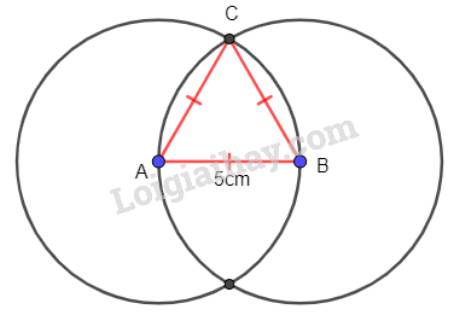
b)
- Vẽ đoạn thẳng AB=5cm và đoạn thẳng AD=3cm vuông góc với nhau.
- Qua B kẻ đường thẳng vuông góc với AB.
- Qua D kẻ đường thẳng vuông góc với AD.
- Hai đường thẳng này cắt nhau ở C.
ABCD là hình chữ nhật cần vẽ.
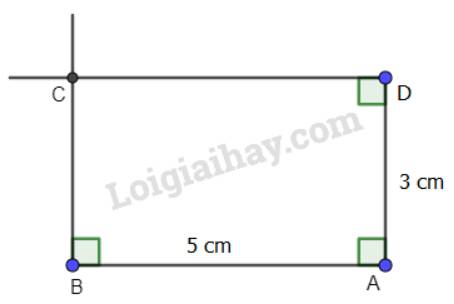
c)
- Vẽ đoạn thẳng CD dài 3cm.
- Vẽ hai đường thẳng vuông góc với CD tại C và D như hình vẽ.
- Trên đường thẳng qua C lấy đoạn thẳng CB=3cm; trên đường thẳng qua D lấy đoạn thẳng DA=3cm.
- Nối 2 điểm A và B ta được hình vuông cần vẽ.
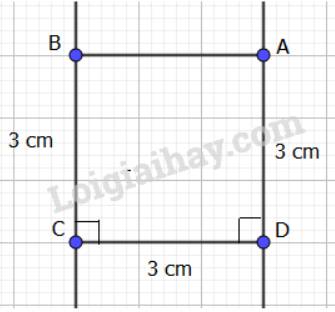
d)
- Vẽ đoạn thẳng AB=6cm.
- Vẽ đường tròn tâm A bán kính 8cm.
- Qua A kẻ đường thẳng vuông góc với AB. Trên đường thẳng lấy H sao cho AH=4cm.
- Qua H kẻ đường thẳng vuông góc với AH cắt đường tròn tại điểm D (chọn 1 trong 2 giao điểm).
- Qua B kẻ đường thẳng song song với AD.
- Qua D kẻ đường thẳng song song với AB.
- Hai đường thẳng cắt nhau tại C.
ABCD là hình bình hành cần vẽ.
e)
- Vẽ đoạn thẳng AB = 5cm.
- Vẽ đường tròn tâm A bán kính 5 cm. Trên đường tròn này lấy điểm D.
- Từ D vẽ đường thẳng song song với AB. Trên đường thẳng này lấy điểm C sao cho DC = 5 cm.
- Nối C với B ta được hình thoi ABCD có cạnh 5 cm.
Ta được ABCD là hình thoi cần vẽ.
Vẽ hình bình hành ABCD có AB = 4 cm, AC = 5 cm, BC = 6 cm.
Bước 1. Vẽ đoạn thẳng AB và có độ dài 4 cm.Chọn công cụ → Chọn
→ Chọn  → Chọn điểm A, nhập bán kính bằng 4.
→ Chọn điểm A, nhập bán kính bằng 4.
Chọn công cụ → Chọn
→ Chọn 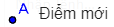 → Chọn điểm B nằm trên đường tròn.
→ Chọn điểm B nằm trên đường tròn.
Chọn công cụ → Chọn
→ Chọn 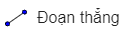 → Chọn điểm A → Chọn điểm B.
→ Chọn điểm A → Chọn điểm B.
Bước 2. Vẽ đoạn thẳng AC và có độ dài 5 cm, đoạn thẳng BC và có độ dài 6 cm.
Chọn công cụ → Chọn
→ Chọn  → Nháy chuột vào điểm A, nhập bán kính bằng 5.
→ Nháy chuột vào điểm A, nhập bán kính bằng 5.
Chọn công cụ → Chọn
→ Chọn  → Nháy chuột vào điểm B, nhập bán kính bằng 6.
→ Nháy chuột vào điểm B, nhập bán kính bằng 6.
Chọn công cụ → Chọn
→ Chọn  → Nháy chuột vào hai đường tròn vừa vẽ.
→ Nháy chuột vào hai đường tròn vừa vẽ.
Bước 3. Vẽ điểm D là giao của đường thẳng qua A song song với BC và đường thẳng qua C song song với AB.
Nối B với C, ta được đoạn thẳng BC.
Chọn công cụ → Chọn
→ Chọn 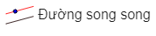 → Nháy chuột vào điểm C → Nháy chuột vào đoạn thẳng AB.
→ Nháy chuột vào điểm C → Nháy chuột vào đoạn thẳng AB.
Chọn công cụ → Chọn
→ Chọn 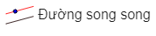 → Nháy chuột vào điểm A → Nháy chuột vào đoạn thẳng BC.
→ Nháy chuột vào điểm A → Nháy chuột vào đoạn thẳng BC.
Chọn công cụ → Chọn
→ Chọn  → Lần lượt nháy chuột vào hai đường thẳng vừa vẽ.
→ Lần lượt nháy chuột vào hai đường thẳng vừa vẽ.
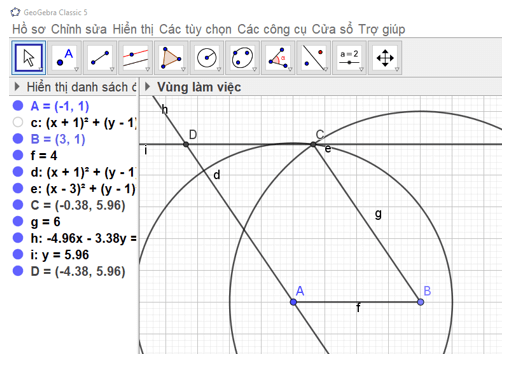
Ẩn các đường tròn, các đường thẳng, chọn công cụ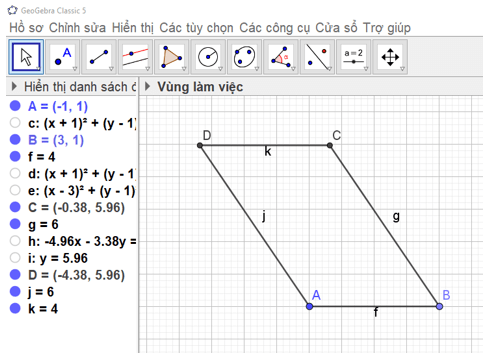
b) Thực hiện theo các bước ở câu a, ta thu được hình bình hành trên trong phần mềm GeoGebra và lưu thành một tệp có đuôi png.Vào Hồ sơ → Chọn Lưu lại (hoặc chọn Ctrl + S) → Nhập tên vào ô Tên tập tin
Sau đó ấn Lưu, ta đã lưu hình vẽ thành tệp ảnh bằng tên bất kỳ.
Chẳng hạn: Lưu tệp ảnh thành tên hbh.b2.png (như hình vẽ).